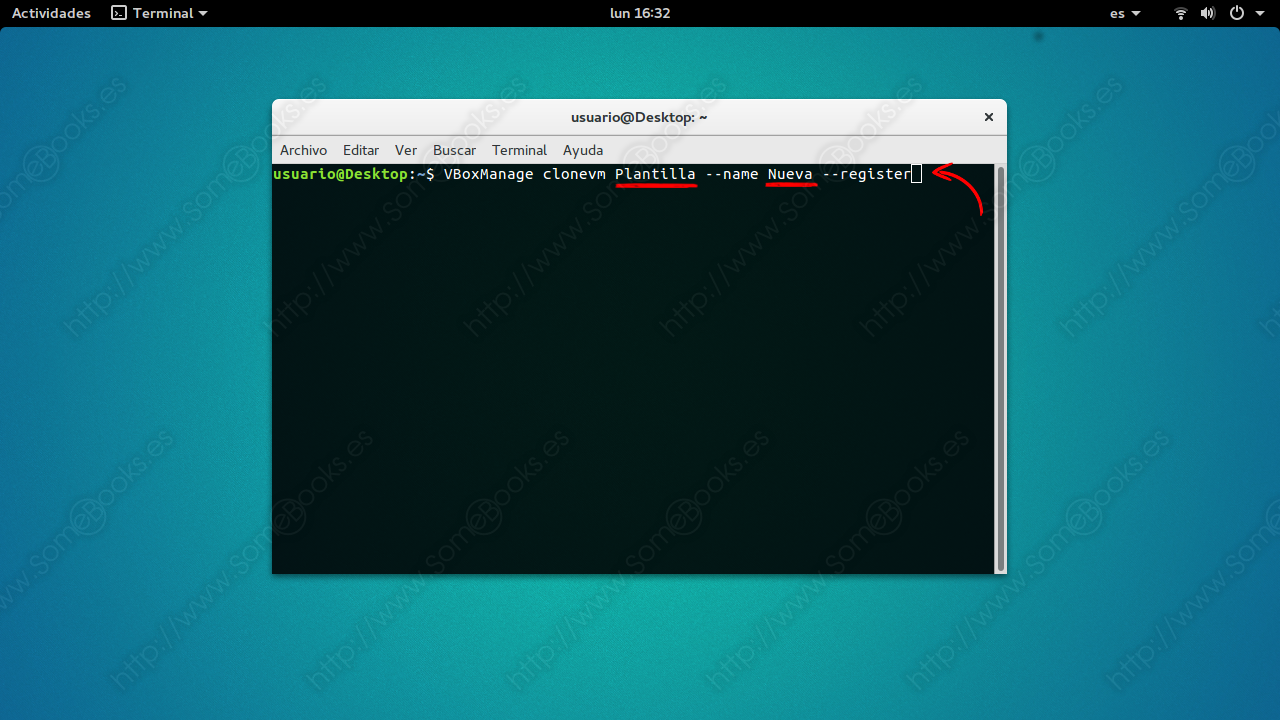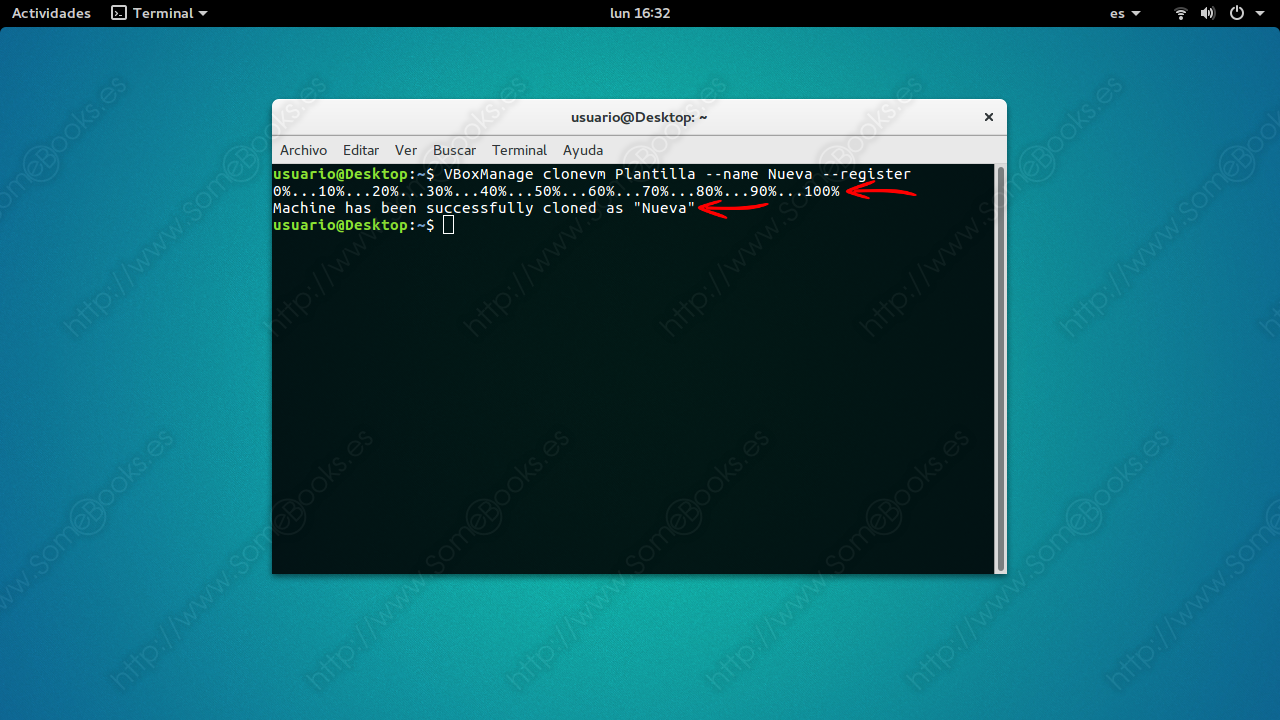Clonar una máquina virtual completa en VirtualBox desde la línea de comandos
Hace unos días, aprendimos a Crear una nueva máquina en VirtualBox desde la línea de comandos. Sin embargo, cuando utilizamos máquinas virtuales para probar cosas nuevas, es posible que dejen de funcionar con cierta frecuencia.
En esos casos, quizás sea más cómodo disponer de una máquina virtual, con el sistema listo para usar, que actúe a modo de plantilla. Así, cada vez que necesitemos partir de cero, bastará con hacer una copia de esa máquina virtual para obtener una nueva máquina, idéntica a la anterior, sobre la que comenzar de nuevo a hacer nuestras pruebas.
Ese proceso de copia recibe el nombre de clonación y ya aprendimos a realizarlo hace algún tiempo mediante la interfaz gráfica en el artículo Clonar una máquina virtual completa en VirtualBox.
Hoy, lo completaremos mostrando lo sencillo que resulta resolverlo desde la línea de comandos. Para lograrlo, bastará con utilizar una orden como esta:
VBoxManage clonevm Plantilla --name Nueva --register
 El artículo de hoy está resuelto sobre Ubuntu, pero es perfectamente utilizable en una instalación de VirtualBox implementada sobre Microsoft Windows.
El artículo de hoy está resuelto sobre Ubuntu, pero es perfectamente utilizable en una instalación de VirtualBox implementada sobre Microsoft Windows.
Recuerda que para abrir la línea de comandos en Windows puedes pulsar la combinación de teclas Windows + R y escribir la orden:
cmd
Como puedes deducir, en nuestro ejemplo, la máquina virtual que actúa como modelo recibe el nombre de Plantilla. Por su parte, el parámetro –name permite indicar un nombre para la nueva máquina (en este ejemplo, la llamaremos Nueva), mientras que el parámetro –register permite registrarla en VirtualBox.
La salida del comando nos informa de que el proceso ha concluido satisfactoriamente.
Y esto es todo por hoy. Espero que te resulte útil.